Ci, którzy grają w gry wideo na komputerach z systemem Linux, zazwyczaj (ale nie zawsze) używają zestawów słuchawkowych USB do słuchania dźwięków pochodzących z gier, w które grają. Powodem, dla którego większość graczy Linuksa wybiera zestawy słuchawkowe, jest to, że są one wyposażone w gwiezdne głośniki słuchawkowe i zapewniają lepsze, czystsze wrażenia dźwiękowe. Są też wyposażone w całkiem dobre mikrofony, które są używane do rozmów zespołowych podczas rozgrywki.
Zestawy słuchawkowe USB do gier są doskonałe i sprawiają, że granie w gry wideo w systemie Linux jest znacznie lepszym doświadczeniem. Jednak mają pewne problemy. Głównym problemem z tymi zestawami słuchawkowymi do gier jest to, że są podłączane przez USB. Tego typu zestawy słuchawkowe nie są złe w Linuksie, ale ponieważ te urządzenia są zasilane przez USB, mają swój system dźwiękowy i rejestrują się jako inne urządzenie niż główna karta dźwiękowa w komputerze. W rezultacie system Linux często nie przełącza się na niego, gdy jest podłączony, i może zmusić dźwięk z gry do przejścia przez głośniki, a nie przez zestaw słuchawkowy.
Przełączaj się między głośnikami a zestawem słuchawkowym do gier USB
Aby rozwiązać problem z dźwiękiem w grze przechodzącym przez głośniki zamiast zestawu słuchawkowego USB do gier w systemie Linux, musisz zainstalować narzędzie do dźwięku pulsacyjnego o nazwie Pavucontrol . Daje Ci łatwe, wszystko w jednym miejscu, aby bardzo łatwo kontrolować każdy aspekt systemu dźwiękowego Linux.
Aby zainstalować aplikację Pavucontrol, otwórz okno terminala za pomocą Ctrl + Alt + T lub Ctrl + Shift + T. na klawiaturze. Następnie postępuj zgodnie z poniższymi instrukcjami wiersza polecenia, które pasują do używanego systemu operacyjnego Linux.
Ubuntu
Aplikacja głośności Pavucontrol jest dostępna dla wszystkich użytkowników systemu Ubuntu Linux za pośrednictwem podstawowych źródeł oprogramowania. Jeśli używasz Ubuntu i musisz go zainstalować, użyj trafnego polecenia poniżej.
sudo apt zainstaluj pavucontrol
Debiana
Użytkownicy Debiana, którzy chcą zdobyć narzędzie Pavucontrol, mogą je zainstalować za pośrednictwem „Głównego” repozytorium oprogramowania. Aby rozpocząć instalację, użyj poniższego polecenia Apt-get .
sudo apt-get zainstaluj pavucontrol
Arch Linux
W Arch Linux aplikacja Pavucontrol znajduje się w repozytorium oprogramowania „Extra”. Aby go zainstalować, upewnij się, że masz włączoną opcję „Extra”. Następnie użyj poniższego polecenia Pacman, aby rozpocząć proces instalacji.
sudo pacman -S pavucontrol
Fedora
Używasz Fedory Linux i musisz zainstalować Pavucontrol? Na szczęście aplikacja jest gotowa do zainstalowania za pośrednictwem domyślnych repozytoriów oprogramowania Fedora Linux. Aby rozpocząć instalację, użyj poniższego polecenia Dnf .
sudo dnf zainstaluj pavucontrol
OpenSUSE
Pavucontrol jest gotowy do zainstalowania dla wszystkich użytkowników OpenSUSE za pośrednictwem repozytorium oprogramowania „Oss all”. Jeśli chcesz zainstalować go w swoim systemie, użyj poniższego polecenia Zypper .
sudo zypper zainstaluj objawienie
Po zainstalowaniu narzędzia Pavucontrol na komputerze z systemem Linux otwórz je, wyszukując „pavucontrol”. Lub naciśnij Alt + F2 , wpisz „pavucontrol” i uruchom go za pomocą szybkiego programu uruchamiającego na pulpicie.
Ustaw zestaw słuchawkowy jako domyślny
Aby przełączyć interfejsy audio z domyślnego systemu dźwiękowego na komputerze z systemem Linux, musisz przejść do zakładki „Konfiguracja” w aplikacji. W obszarze „Konfiguracja” Pavucontrol zobaczysz listę urządzeń dźwiękowych, które Linux może wykryć i użyć. Przejrzyj tę listę pod kątem głośników komputera, wyjścia audio HDMI lub innych urządzeń audio niezwiązanych z zestawem słuchawkowym USB do grania.
Kliknij menu rozwijane obok każdego urządzenia, które nie jest zestawem słuchawkowym do gier USB, i ustaw je na „wył.”. Ustawienie tej opcji może wydawać się trochę przesadne, ale wyłączając ją, system operacyjny Linux nie będzie próbował przełączać dźwięku z powrotem na inne urządzenia audio podczas korzystania z zestawu słuchawkowego.
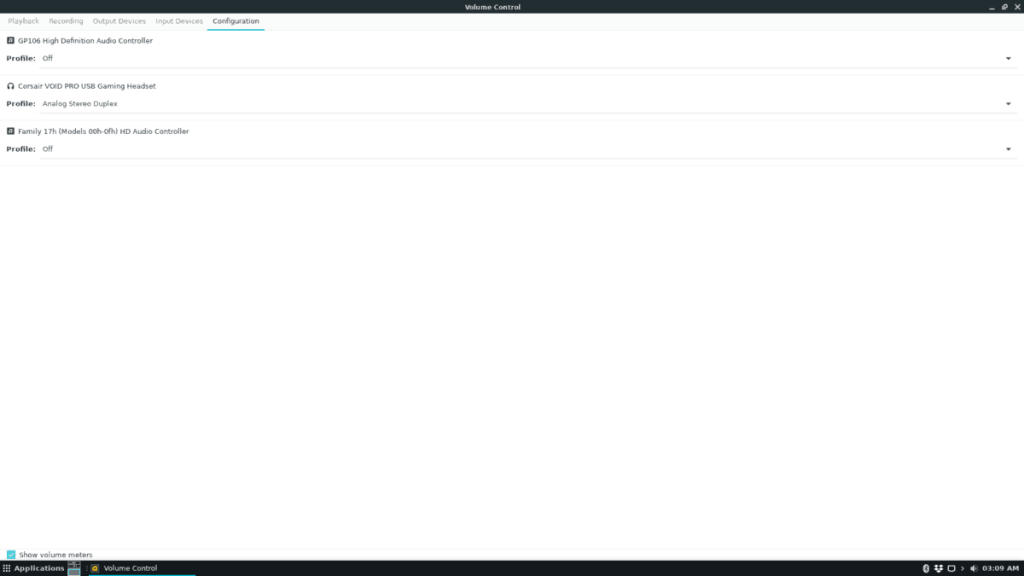
Po wyłączeniu wszystkich innych urządzeń dźwiękowych, poszukaj zestawu słuchawkowego USB i upewnij się, że jest on włączony z domyślnymi ustawieniami audio (takimi jak wyjście cyfrowe + wejście cyfrowe, wyjście analogowe + wejście analogowe, analogowy dupleks stereo itp.). System dźwiękowy będzie używać zestawu słuchawkowego do grania USB tylko do odtwarzania dźwięków.
Przełącz urządzenia dźwiękowe z powrotem
Po graniu w gry wideo możesz przestać używać zestawu słuchawkowego do gier USB jako domyślnego urządzenia dźwiękowego na komputerze z systemem Linux i przełączyć wszystko z powrotem do normy.
Aby przywrócić wszystko do normy, otwórz aplikację Pavucontrol na pulpicie systemu Linux. Stamtąd znajdź kartę „Konfiguracja” i wybierz ją, aby wyświetlić listę dostępnych urządzeń dźwiękowych.
W obszarze „Konfiguracja” Pavucontrol ustaw profil zestawu słuchawkowego USB do gier na „Wyłączony”. Skonfigurowanie profilu zestawu słuchawkowego USB do grania tak, aby był ustawiony na „Wyłączony”, spowoduje, że system dźwiękowy Linux przestanie go całkowicie używać.
Po wyłączeniu zestawu słuchawkowego USB do grania w Pavucontrol odszukaj głośniki komputera, które zostały wcześniej wyłączone, i włącz je za pomocą jednego z dostępnych profili w menu rozwijanym.
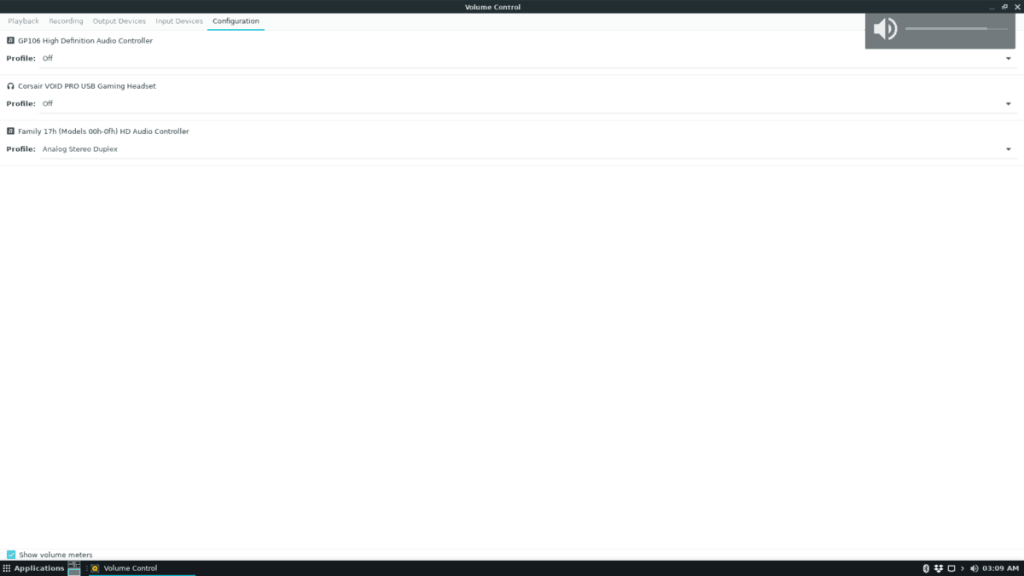
Gdy tylko głośniki zostaną ponownie włączone w Pavucontrol, wyjście audio powinno przełączyć się z zestawu słuchawkowego USB do grania z powrotem na głośniki!

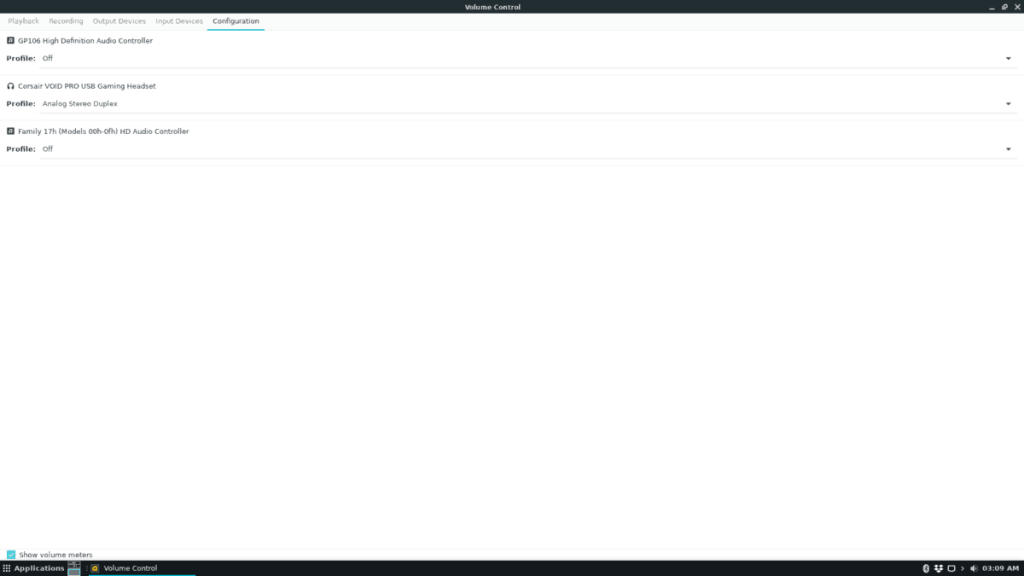
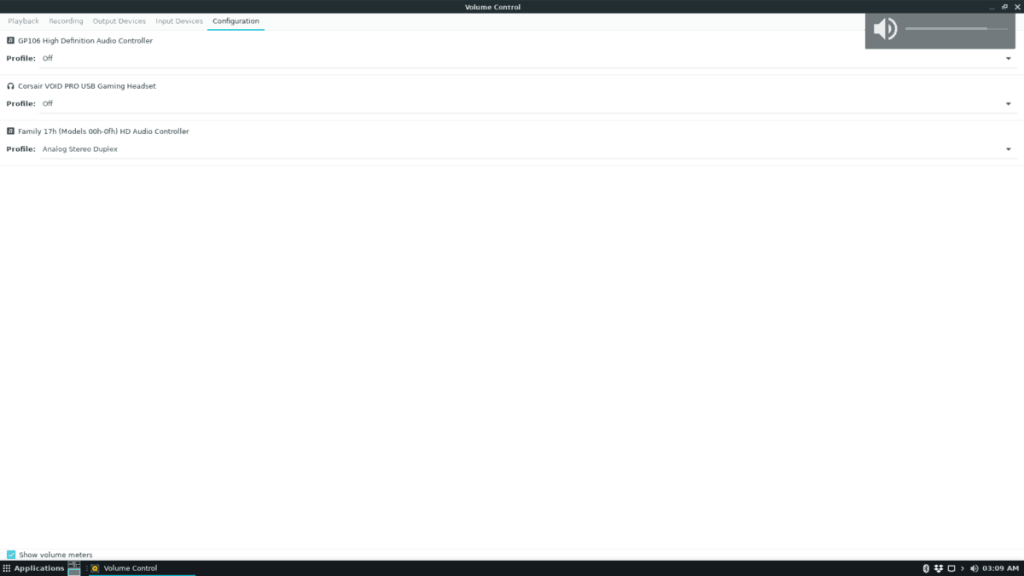





![Jak odzyskać utracone partycje i dane z dysku twardego [Poradnik] Jak odzyskać utracone partycje i dane z dysku twardego [Poradnik]](https://tips.webtech360.com/resources8/r252/image-1895-0829094700141.jpg)


